意向区
意向区
在绘制和修改元素时,Solid Edge 使用意向区来解释用户的意图。利用意向区可以使用很少的命令以多种方式绘制和修改元素。无需为每种元素类型选择一个不同的命令。
意向区的工作方式
点击鼠标开始绘制某种元素后,点击的位置附近被软件分成了四个意向区象限。例如,绘制与某个圆相连的线段时,点击位置周围被分成了四个意图区(A)。
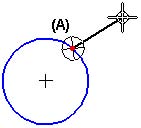
在其中的两个意向区内,可以绘制这条直线与圆相切。在另外两个意向区内,则可以绘制这条直线与圆垂直或成其他角度。
移动光标通过某一个意向区到下次点击的位置可以让软件了解用户的意图。这样可以控制这条线段是要与圆相切(A)、垂直(B)还是成其他角度(C)。
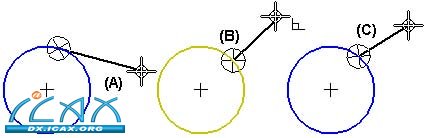
光标最后所在的意向区是活动意向区。要改变活动意向区,可以把光标移回意向区圆圈内,然后移出光标,穿过所需的意向区象限直到下次点击的位置。
意向区大小
可以通过IntelliSketch(智能草图)命令改变意向区的大小。在IntelliSketch(智能草图)对话框的Cursor(光标)选项卡中,可通过Intent Zone(意向区)选项设置意向区的大小。
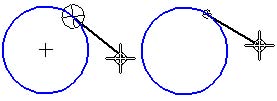
绘制与曲线元素相切或相连的线段。
利用意向区和Line(直线)命令可以绘制与圆或圆弧相切的直线。或者也可以绘制与圆或圆弧相连但不相切的直线。
要绘制与圆相切的线段,首先点击圆上的一点(A)来放置线段的第一个端点。然后沿着相切意向区移动光标。随着光标的移动,线段将保持与圆相切。移动光标到第二个端点位置(B),然后点击鼠标放置端点。
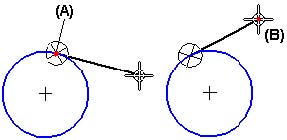
如果不想让这条线段与圆相切,可以把光标移回意向区内,然后移出光标并穿过垂直意向区之一(A),最后点击鼠标确定线段第二端点的位置。移动光标穿过垂直意向区时,也可以绘制与圆并不垂直的线段(B和C)
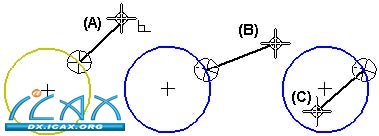
通过Line(直线)命令也可以绘制一组相连的线段和圆弧。使用L键和A键可以在线段模式和圆弧模式之间切换。
切换模式后,意向区会显示在最后点击的位置(A和B)。
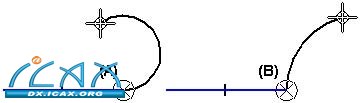
通过意向区可以控制新生成的元素与之前元素相切、垂直或成其他角度。
绘制相切或垂直圆弧
可以利用意向区改变Tangent Arc(相切圆弧)命令的结果。要绘制与直线相切的圆弧,首先点击直线上一点以确定圆弧的第一个端点。然后穿过相切意向区移动光标,点击鼠标确定圆弧第二个端点。
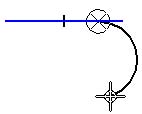
如果不想让圆弧与直线相切,可以把光标移回意向区,然后穿过垂直意向区移出,最后在圆弧第二端点处点击鼠标。
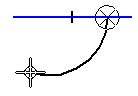
三点绘制圆弧
使用Arc By 3 Points(三点绘制圆弧)命令时,使用意向区并不限制三点的输入顺序。还可以利用意向区改变圆弧的方向。当意向区与 Arc By 3 Points(三点绘制圆弧)命令结合使用时,不再按象限划分。
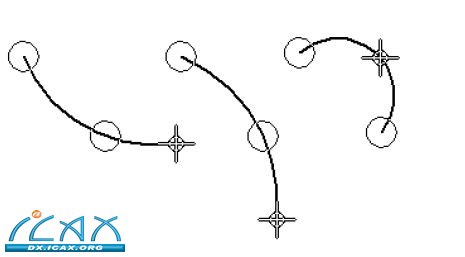
|